안녕하세요. 브로콜리입니다. 이번에는 오랫동안 PC 최적화 프로그램으로 잘 알려져 있는 고클린의 기능에 대해 알아보도록 하겠습니다. 다운로드가 필요하신 분들은 바로 위에 공유해드린 공식 홈페이지 링크를 눌러서 해결하시면 되겠습니다.
가장 최근 버전은 1.5.2 버전으로 2023년 9월 11일에 인증서, 각종 버그 수정, 하드디스크 최적화 기능 제거 등의 내용으로 업데이트가 있었습니다. 참고로 윈도우 OS도 나날이 발전해나가고 있는 만큼, 현재는 윈도우 XP와 비스타는 해당 버전이 지원되지 않으니 참고하시기 바랍니다.
고클린(GoClean) 기능 소개
해당 유틸리티 프로그램은 PC 관리 및 최적화를 도와주는 기능을 함으로써 컴퓨터 사용이 미숙한 초보자들도 쉽게 조작하여 최적화 관리를 할 수 있으며, 하드디스크 최적화 기능이 삭제됐다는 점만 제외하면 가히 국민 프로그램이라 할 수 있을 정도로 사용자가 많은 유틸리티 프로그램입니다.
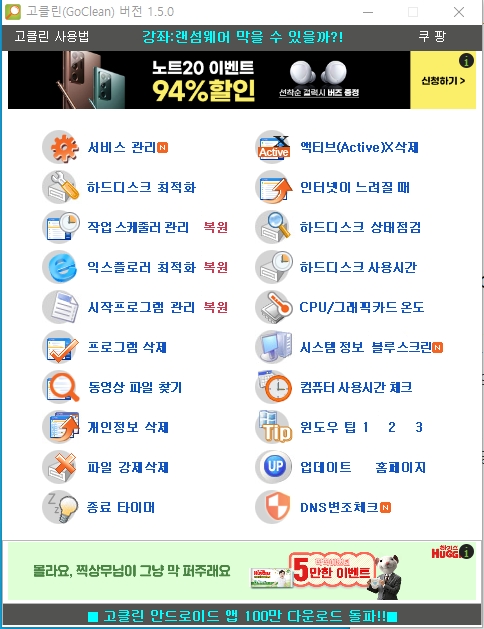
프로그램 실행 시 처음으로 보이는 화면입니다. 설명은 1.5.0 버전으로 하도록 하겠습니다. 보시는 바와 같이 액티브X 삭제 관리부터 내가 사용하는 PC 정보 확인, 종료 타이머, 블루스크린 발생 시간과 추정 원인까지 알려줍니다.
저같은 경우는 하드디스크 최적화, 인터넷이 느려질 때, 시작프로그램 관리, 서비스 관리 등 이렇게 3가지 기능 정도만 활용하고 있습니다. 자, 그러면 유저들이 많이 사용할만한 기능들만 콕 짚어서 설명드리고 글 마무리하는 것으로 하겠습니다.
‘액티브(Active)X 삭제’ 기능
요즘은 인터넷 익스플로러 사용자가 많이 없을거라 생각되기에 해당 항목은 간단한 설명으로 마무리 하겠습니다. 액티브(Active)X 컨트롤 프로그램은 해킹이나 악성코드의 경로로도 악용될 수 있습니다.
그렇기에 IE(인터넷 익스플로러)가 메인 브라우저였던 시절에는 해당 항목이 필수적으로 필요했던 시기가 있었습니다만, 요즘은 IE를 거의 사용하지 않다보니 이 항목은 사용하게 될 일이 없다고 보시면 됩니다.
‘서비스 관리’ 기능
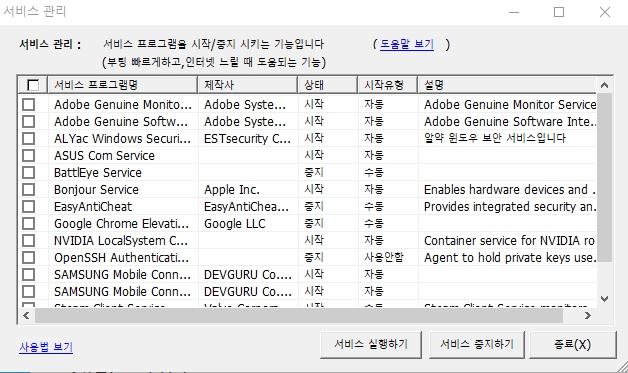
서비스 관리는 현재 나의 컴퓨터에 설치되어 있는 프로그램의 작동 여부를 선택 할 수 있는 기능입니다. 컴퓨터 부팅 시 실행되는 ‘시작 프로그램’ 보다 더 먼저 실행되는 서비스 프로그램을 실행 시킬지 중지 시킬지 선택 할 수 있습니다.
해당 항목으로 컴퓨터 부팅이나 인터넷 첫 접속, 그리고 인터넷의 전체적인 속도가 느려지는 문제를 조금은 해결 할 수 있습니다.
이 항목의 장점은 MS사에서 제공하는 기본 프로그램은 얘가 자동으로 제외시키고 기타 기업들에서 제작한 프로그램만 나타나게 하기 때문에 실수로 중요한 프로그램을 지우게 되진 않을까 걱정할 필요가 없습니다.
여러분의 컴퓨터에 무언가가 많이 설치되어 있다면, 해당 항목을 통해 여러분의 컴퓨터를 최적화 시킬 수 있습니다.
‘하드디스크 최적화’ 기능
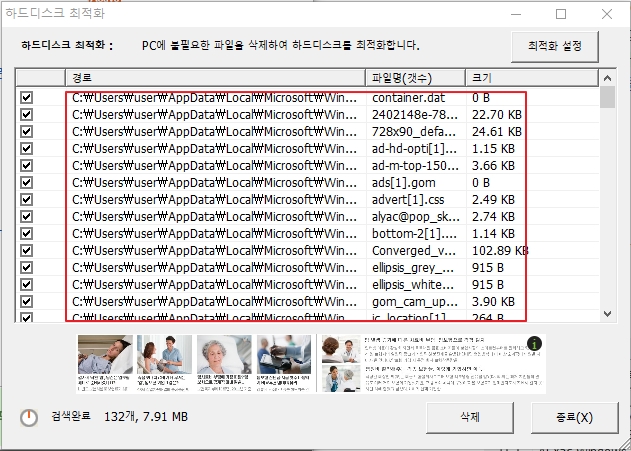
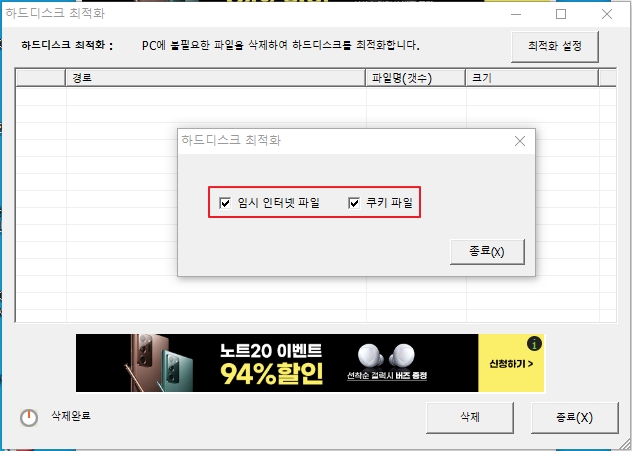
이 항목은 PC를 사용하면서 하드디스크에 쌓여가는 불필요한 파일들을 삭제 할 수 있는 기능입니다. 첫번째 사진에서 보시는 바와 같이 컴퓨터를 사용하면서 최적화를 하지 않으면 불필요한 파일은 계속해서 쌓여갑니다.
그리고 두번째 사진에서 보시는 바와 같이 임시 인터넷 파일과 쿠키 파일을 삭제 할 수 있는데, 너무 자주 할 필요는 없고 가끔씩만 체크해주면 좋을듯 합니다.
‘작업 스케줄러 관리’ 기능
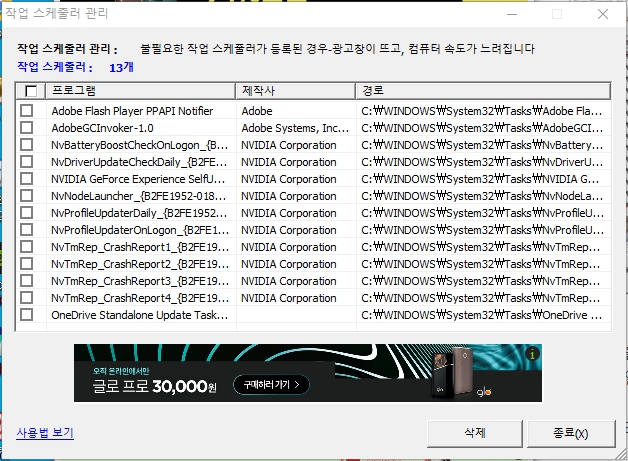
해당 항목은 고클린 1.4.1 버전부터 추가된 기능으로 위 사진에 적혀 있뜻이 불필요한 작업 스케줄러를 삭제하여 컴퓨터 사용의 효율을 높일 수 있는 항목입니다. 이 ‘작업 스케줄러’는 본래 윈도우의 기능 중 하나로 시작 프로그램과 비슷한 기능을 갖고 있으나, 예약한 시간에 프로그램이 작동되도록 설계된 기능입니다.
이 작업 스케줄러에 프로그램이 등록되어 있는 경우, 원치 않는 광고창이 뜨거나 컴퓨터 속도가 느려진다고 합니다. 역시 주기적으로 관리를 해줄 필요가 있겠습니다.
‘인터넷이 느려질 때(윈도우 프로세스 초기회)’ 기능
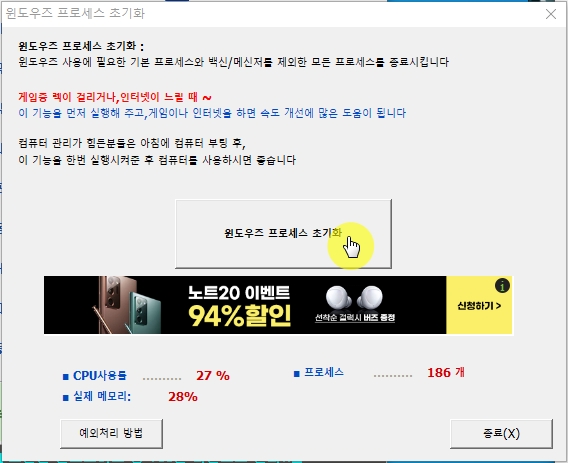
윈도우를 사용함에 있어서 필요한 기본 프로세스와 백신, 또는 메신저를 제외한 모든 프로세스를 종료시키는 기능이며, 좌측 하단의 예외처리 방법. 즉, 내가 꼭 사용해야하는 프로그램을 제외시키고 사용 할 수도 있습니다.
방법은 [Ctrl+Alt+Del] 단축키를 누르셔서 작업관리자 들어가셔서 본인이 꼭 사용해야하는 프로그램의 이름을 확인하신 후, 예외처리 방법 버튼을 눌러 해당 프로그램 이름을 입력하고 저장해주면 됩니다.
‘시작 프로그램 관리’ 기능
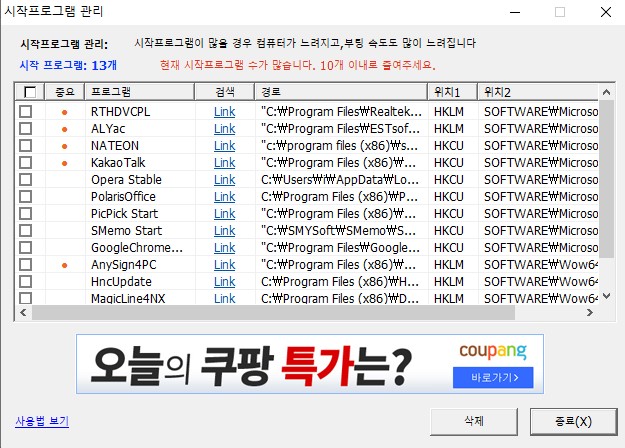
시작 프로그램이란 컴퓨터가 부팅되면 자동으로 실행되는 프로그램을 말합니다. 자동 실행되는 프로그램의 개수가 많으면 많을 수록 평소 컴퓨터의 속도나 부팅 속도가 많이 느려집니다.
즉, 이 개수가 적으면 적을 수록 좋다는 이야기인데요. 평소에 자주 이용한다거나 중요한 프로그램에는 친절하게 오렌지색으로 체크까지 해주다보니 나머지 것들은 그냥 과감하게 삭제하시면 되겠습니다.
참고로 이 항목은 말 그대로 “시작” 프로그램을 삭제하는 것이지 프로그램 자체를 완전히 삭제하는 것이 아닙니다. 단순히 시작 프로그램 목록에서 제외 시키는거라 보시면 될듯합니다.
그리고 참고하셔야 할 부분은 어느 특정 프로그램을 삭제했다고 하더라도 PC 사용 중, 그 프로그램을 다시 실행하면 해당 항목 목록에 다시 생성이 된다는 점 참고하시기 바랍니다.
글을 마치며
고클린(GoClean)은 대한민국 사람 절반 이상이 사용하고 있을 정도로 상용화 되어 있는 PC 최적화 프로그램입니다. 간혹 고클린을 백신 프로그램으로 오해하는 사람들이 있는데, 단순한 최적화 프로그램이라는점 인지하시면 될 것 같습니다.
대체 가능한 프로그램으로는 V3 Lite, CCleaner, 이지클린, 구라제거기 등이 있으며, 최적화는 시작 프로그램 관리, 인터넷이 느려질 때 등을 메인으로 활용하시면 될듯 합니다.
함께 보면 좋은 글
💔 블랙키위, 웬만한 곳 보다 좋은 키워드 검색 조회 사이트!
💔 워드프레스, 카페24 웹 하드 사용량 문제 알뜰하게 해결하기!
1 ←글이 도움 되셨나요? '좋아요'는 저에게 큰 힘이 됩니다!:)
“고클린 PC 최적화 프로그램 기능 알아보기!(WIN 10/11 호환)”에 대한 2개의 생각